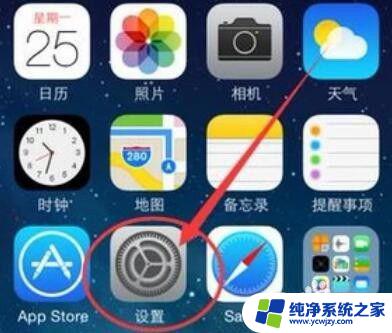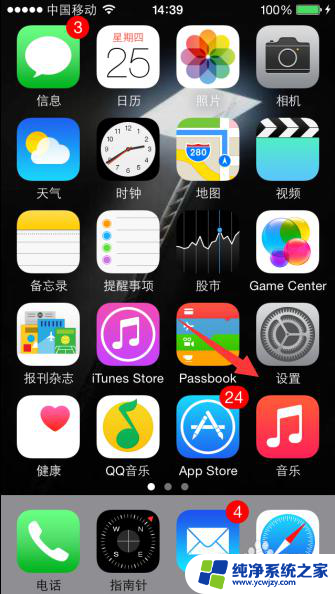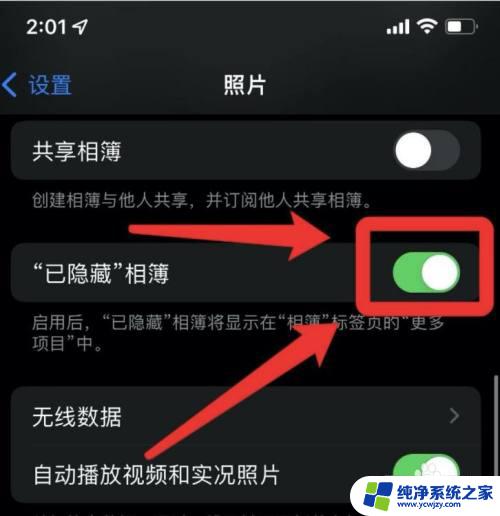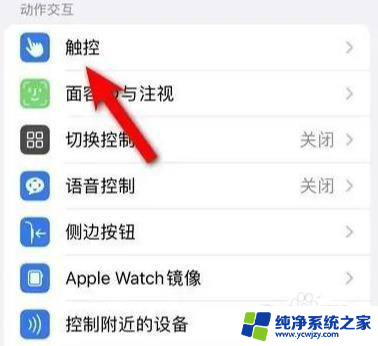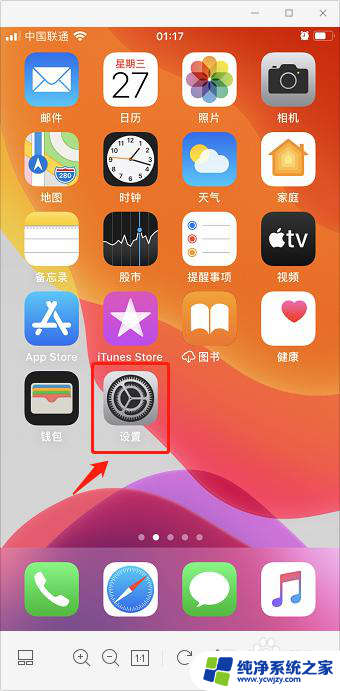苹果单独隐藏一个游戏 苹果手机如何隐藏游戏软件
更新时间:2024-01-24 08:45:18作者:xiaoliu
在如今的移动互联网时代,手机已经成为了人们生活中不可或缺的一部分,而苹果手机作为其中的佼佼者,更是备受人们青睐。除了常见的应用软件,苹果手机还隐藏了一个令人惊喜的游戏。这个隐藏的游戏不仅具备娱乐性,还能给用户带来一定的挑战。苹果手机如何隐藏这款游戏软件呢?接下来我们一起来探寻其中的奥秘。
步骤如下:
1.苹果隐藏游戏软件如下:
第一步:首先打开苹果手机上面的【设置】进入里面。
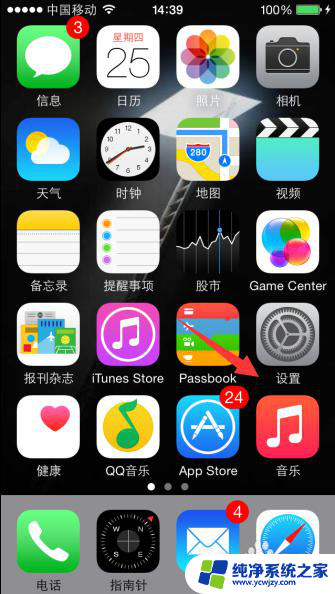
2.第二步:进入设置页面之后点击【通用】选项。
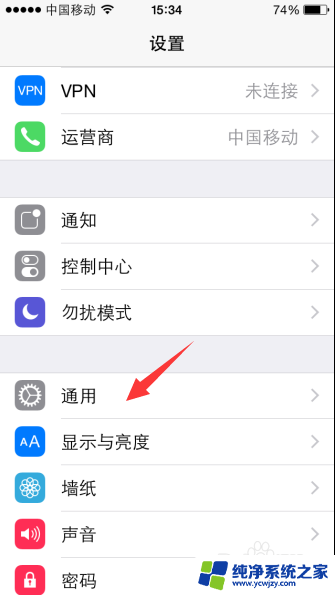
3.第三步:在通用页面中找到【访问限制】点入进去。
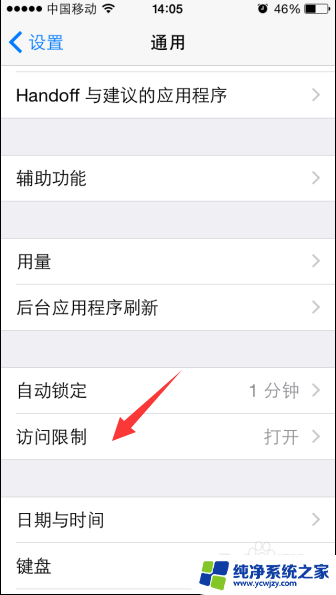
4.第四步:之后输入锁屏密码,开启访问限制。
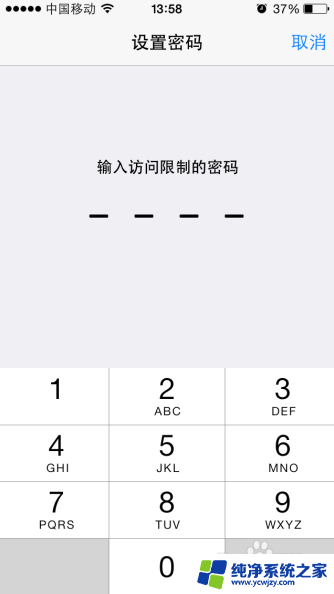
5.第五步:然后从访问限制里面点击【应用】,你想要隐藏的游戏软件在应用里面设置一下就可以隐藏了。
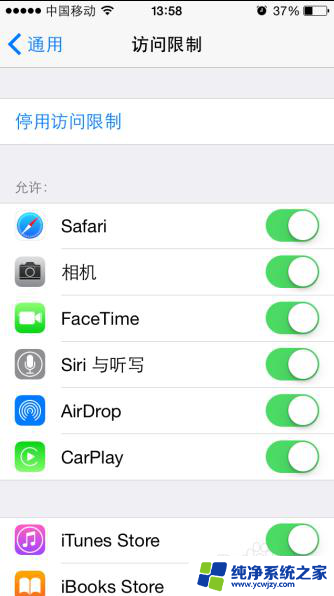
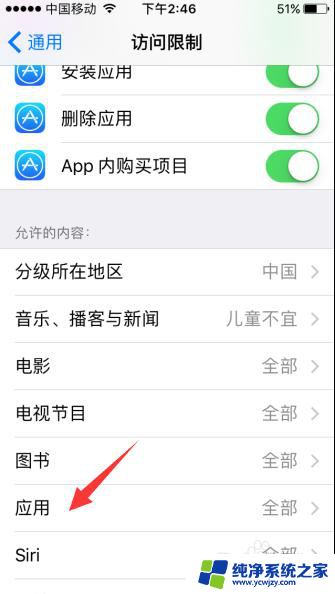
6.第六步:最后勾选一下不允许应用,这样在苹果上面的游戏就已经隐藏消失没有掉了。
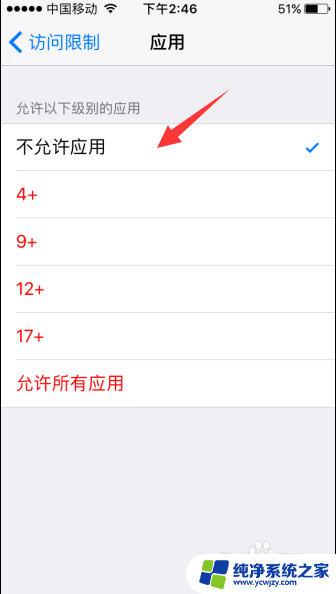
以上就是苹果单独隐藏一个游戏的全部内容,还有不清楚的用户就可以参考一下小编的步骤进行操作,希望能够对大家有所帮助。